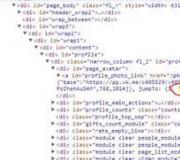Điều gì xảy ra nếu bạn đặt lại về cài đặt gốc? Tính năng của các phiên bản khác nhau
Đôi khi chủ sở hữu iPhone cần giữ cho thiết bị của mình luôn đầy đủ thông tin hữu ích và các ứng dụng mà ngược lại - xóa hoàn toàn bộ nhớ máy, reset iPhone. Nói cách khác, hãy đặt lại về cài đặt gốc. Hướng dẫn hôm nay sẽ mô tả chi tiết cách đưa bộ nhớ của iPhone 4 và iPhone 4S về trạng thái ban đầu, tức là. để “dọn dẹp” bộ nhớ, chẳng hạn như khi bạn mua một chiếc điện thoại.
Cách dễ nhất để xóa thông tin khỏi thiết bị là sử dụng các khả năng của chính thiết bị đó và cụ thể là sử dụng phần đặt lại. Tuy nhiên, bên cạnh phương pháp này, bài viết cũng sẽ thảo luận về các phương án khác để xóa bộ nhớ và thiết lập iPhone - sử dụng tiện ích iTunes, iCloud, sử dụng công nghệ thiết lập lại từ xa, nút hard reset, v.v.
- Khi bán một chiếc điện thoại, mọi chủ sở hữu mới của một thiết bị đều mong muốn nhận được nó hoàn toàn “sạch”, để tùy chỉnh nó cho phù hợp với nhu cầu của mình, đặt mua các chương trình cần thiết cho nó. Vì vậy, nếu bạn đang có ý định bán một chiếc điện thoại thông minh Apple, bạn cần biết cách reset iPhone.
- Nếu nhiều thử nghiệm được thực hiện trên thiết bị thì hàng chục, hàng trăm chương trình đã được thử nghiệm trên thiết bị đó, v.v.
- Nếu có vấn đề trong hoạt động của hệ điều hành iOS.
Chắc chắn những thông tin bị xóa sẽ được người dùng cần đến trong tương lai. Do đó, trước khi xóa bộ nhớ iPhone 4 bạn cần:
- Tạo bản sao lưu trong iTunes.
- Chuyển tất cả các chương trình từ iPhone sang iTunes.
- Đồng thời sao chép danh sách liên hệ để đề phòng.
- Di chuyển ảnh.
- Hoãn sáng tác âm nhạc và các tập tin video.
Sau khi sao lưu, mọi thứ đã sẵn sàng cho hoạt động xóa bộ nhớ. Nhưng người dùng cũng sẽ cần kiểm tra kết nối tới mạng không dây Wi-Fi hoặc sự hiện diện của tiện ích iTunes trên PC hoặc máy tính xách tay. Nhưng Internet cũng phải được cấu hình trên máy tính. Tuy nhiên, tùy chọn với Internet di độngĐiều đó cũng được.
Và một cảnh báo nữa dành cho chủ sở hữu điện thoại Apple - thiết bị phải được mở khóa. Nếu không phải như vậy thì không cần phải thiết lập lại. Và chủ sở hữu các thiết bị Apple khác (không phải điện thoại thông minh) có thể xóa thông tin khỏi bộ nhớ mà không sợ bất cứ điều gì, bất kể tình trạng của thiết bị.
Trước khi vệ sinh bộ nhớ iPhone 4, bạn cần đảm bảo mức sạc pin ít nhất là 90-95%. Nếu không đúng như vậy, tốt hơn hết bạn nên kết nối thiết bị với nguồn điện và đưa mức sạc về mức mong muốn.
Cuối cùng, sau khi chuẩn bị xong, bạn cần vào phần cài đặt chính (đây là ứng dụng tiêu chuẩn). Tiếp theo, bạn cần cuộn xuống cuối trang và chuyển đến phần đặt lại. Người dùng sẽ được cung cấp các tùy chọn đặt lại như xóa tất cả cài đặt, xóa nội dung và cài đặt, đặt lại cài đặt mạng và các tùy chọn khác. Dưới đây chúng tôi thảo luận về các loại thiết lập lại cơ bản nhất và trả lời câu hỏi về cách xóa iPhone của bạn. Một thiết bị đã được làm sạch và cấu hình có thể được bán hoặc chứa đầy dữ liệu và phần mềm mới. Nếu được yêu cầu cài đặt thêm, bạn cần tìm ra cách định dạng iPhone của mình.
Cách đặt lại iPhone 4: các bước
Kiểu làm sạch bộ nhớ của tiện ích này là kiểu đầu tiên trong danh sách menu và rất tiện lợi khi tất cả cài đặt trên iPhone cần phải xóa (nhưng các dữ liệu khác vẫn còn nguyên).
Thuật toán hành động cho hoạt động này như sau:
- Nhấp vào nút đặt lại và màn hình sẽ hỏi người dùng xem họ có muốn tiếp tục quá trình hay không. Đồng thời, hệ thống cảnh báo các thông tin, nội dung truyền thông sẽ không bị ảnh hưởng.
- Xác nhận hoạt động sau vài cú nhấp chuột vào phần đặt lại tất cả cài đặt.
Sau đó, quá trình sẽ tự động bắt đầu và mất không quá 2-3 phút. Tất cả các cài đặt liên quan đến tùy chọn tiêu chuẩn, sẽ bị xóa nhưng danh bạ, nhạc, ảnh, v.v. sẽ vẫn ở dạng như trước khi thao tác. Cả dấu trang trong Safari và ghi chú lịch sẽ được lưu lại.
Tất nhiên, các hướng dẫn ở trên không cho bạn biết cách đặt lại tất cả cài đặt; để làm được điều này, bạn sẽ cần một phương pháp khác. Chúng ta sẽ tìm hiểu thêm cách đặt lại và xóa tất cả dữ liệu.
Cách vệ sinh iPhone 4 hoàn toàn trước khi bán
Nút nằm ở trên cùng cho phép bạn làm sạch hoàn toàn điện thoại ( Chúng ta đang nói về về nút xóa nội dung và cài đặt). Phương pháp này không chỉ phù hợp với điện thoại thông minh của Apple mà còn phù hợp với các thiết bị khác của nhà sản xuất này. Thao tác này sẽ rất hữu ích cho những người quyết định bán điện thoại thông minh của mình hoặc tặng nó cho người dùng khác và những người cần khôi phục cài đặt gốc, tức là. thiết lập lại dữ liệu hoàn toàn.
Để đưa tiện ích của bạn về cài đặt gốc 100%, hãy làm theo các bước sau:
- Nhấp vào nút xóa nội dung và, như trong phương pháp trước đó, hãy xác nhận quyết định của bạn bằng cách nhấp vào nút thích hợp.
- Thiết bị sẽ tắt ngay lập tức và sau đó bật lại. Nhân tiện, thời gian làm thủ tục sẽ khác nhau đối với phiên bản khác nhau thiết bị. Cũng tầm quan trọng lớn có mức độ đầy bộ nhớ điện thoại.
- Kích hoạt iPhone theo yêu cầu nhận được từ hệ thống. Ở đây chúng tôi chỉ cần một mạng (Wi-Fi hoặc tiện ích iTunes trên PC hoặc máy tính xách tay có truy cập Internet).
- Thiết bị sẽ kết nối với máy chủ Apple, quá trình này sẽ mất một chút thời gian. Nếu không truy cập được vào mạng, hệ thống đã được làm sạch của thiết bị sẽ không thể khởi động được.
- Tiếp theo, hệ thống sẽ nhắc người dùng thiết lập điện thoại thông minh như mới hoặc khôi phục thông tin từ bản sao lưu. Theo mục tiêu của chúng tôi, chúng tôi chọn ưu đãi đầu tiên, bởi vì chúng tôi cần loại bỏ hoàn toàn dữ liệu. Và kết quả là chúng ta có được bộ nhớ tiện ích sạch, như với tình trạng ban đầu khi mua lại nó, tức là thiết lập lại thiết bị.
Sau toàn bộ quy trình, chỉ để giải trí, bạn có thể thử tìm trong điện thoại của mình ít nhất một số thông tin đã có trước đó. Hãy yên tâm, sẽ không còn dấu vết nào của cô ấy. Hoàn toàn mọi thứ đã bị xóa - danh bạ, bản nhạc, ảnh, video và hơn thế nữa. Chủ sở hữu mới của tiện ích sẽ cần cài đặt lại các chương trình. Giống như bạn sẽ cần định dạng iPhone “mới”.
Nếu bạn đang tìm kiếm thông tin về cách thực hiện thiết lập lại hoàn toàn data trên iPhone 4, hãy sử dụng hướng dẫn ở trên. Điều này sẽ cho phép bạn dọn dẹp hệ thống và xóa tất cả nội dung, đồng thời thiết lập lại hoàn toàn hệ thống.
Đặt lại iPhone 4: Mạng
Người dùng thông thường đôi khi cũng có nhu cầu reset lại cài đặt trên iPhone của mình, và khi reset lại thiết lạp mạng lưới. Điều này là cần thiết khi thiết bị di động(iPhone thứ tư, v.v.) không muốn kết nối với điểm Wi-Fi dường như đã được định cấu hình hoặc gặp khó khăn khi kết nối với mạng điện thoại di động. Nếu thiết bị không thể phát hiện mạng của nhà khai thác viễn thông, chẳng hạn như khi người dùng lắp thẻ SIM của nhà cung cấp dịch vụ mới vào thiết bị, phương pháp này đôi khi cũng hữu ích. Thao tác này không ảnh hưởng đến cài đặt hệ thống và các thông tin khác. Chúng tôi cũng đã tìm ra cách xóa cài đặt mạng khỏi iPhone.
Đây là cách dễ dàng để xóa bộ nhớ iPhone và đặt lại cài đặt. Bạn có thể xóa iPhone của mình, giống như bạn có thể thiết lập lại toàn bộ iPhone trong vài phút. các bước đơn giản. Bạn có thể chọn một phương pháp cụ thể dựa trên mục tiêu của mình. Và đừng quên rằng bạn luôn có thể trả lại thông tin đã xóa khỏi bản sao lưu cũng như định dạng nó. Tất nhiên, nếu bạn chăm sóc nó trước. Làm cách nào để lấy lại iPhone, hay đúng hơn là dữ liệu từ iPhone đã bị xóa? Chỉ cần thực hiện khôi phục hệ thống bằng tiện ích iTunes.
Điện thoại của bạn có trở nên quá chậm, bị treo khi tải hoặc không bật chút nào không? Cần phải khôi phục hệ thống về cài đặt gốc. Cài lại cài đặt Androidđến nhà máy không khó như lúc đầu; trong bài viết này, chúng tôi sẽ mô tả chi tiết toàn bộ quá trình từ A đến Z.
Nội dung:
 Điện thoại của bạn có trở nên quá chậm, bị treo khi tải hoặc không bật chút nào không? Cần phải khôi phục hệ thống về cài đặt gốc. Đi đến Chế độ phục hồi bạn cần tắt điện thoại rồi nhấn tổ hợp phím. Mỗi công ty sản xuất có sự kết hợp riêng.
Điện thoại của bạn có trở nên quá chậm, bị treo khi tải hoặc không bật chút nào không? Cần phải khôi phục hệ thống về cài đặt gốc. Đi đến Chế độ phục hồi bạn cần tắt điện thoại rồi nhấn tổ hợp phím. Mỗi công ty sản xuất có sự kết hợp riêng.
Phổ biến nhất là nhấn đồng thời một hoặc hai nút điều khiển mức âm lượng và phím “Nguồn”. Các công ty phổ biến nhất sử dụng các kết hợp sau:
- “LG” - “Bật nguồn” + “Tăng âm lượng”; sau khi logo xuất hiện, thả ra và nhấn lại tổ hợp này;
- HTC, Nexus, Xiaomi – “Bật nguồn” + “Giảm âm lượng”;
- Lenovo và Motorola – cả hai nút đều chịu trách nhiệm về âm lượng + “Nguồn”.
Sau khi tải chế độ Recovery người dùng sẽ thấy chuỗi hệ thống Với tên khác nhau. Chọn dòng “wipe_data/factory_reset” và xác nhận hành động đã chọn. Điện thoại sẽ thực hiện thao tác trong một thời gian để thiết lập lại cài đặt mới và khôi phục cài đặt cũ. Sau khi hoàn thành, chủ sở hữu tiện ích sẽ chỉ cần nhấp vào dòng “Reboot_System_Now”. Đầu tiên, điện thoại sẽ tắt và sau đó khởi động lại với hệ thống Android đã được khôi phục.
Điện thoại phải được bật. Để đưa thiết bị Android của bạn về cài đặt gốc, hãy chuyển tới phần cài đặt chung. Ở đó, chúng tôi tìm thấy mục “Khôi phục và đặt lại”, trong đó chúng tôi chọn hành động “Đặt lại cài đặt”. Sau đó, hệ thống sẽ cảnh báo người dùng về việc xóa dữ liệu và yêu cầu bạn xác nhận thao tác. Sau khi hoàn tất quy trình, điện thoại sẽ khởi động lại và khởi chạy hệ điều hành với cài đặt cũ.

Chủ sở hữu điện thoại phải vào menu quay số và nhập tổ hợp mã bao gồm các số và ký hiệu. Các nhà sản xuất lập chương trình cho sản phẩm của họ một cách khác nhau và mã thay đổi theo thời gian. Vì vậy đối với mỗi mô hình cụ thể, đặc biệt là không phổ biến, tốt hơn hết bạn nên kiểm tra mã trên Internet.
Tuy nhiên, có một số kết hợp phổ biến nhất:
- *#*#7780#*#
- *2767*3855#
- *#*#7378423#*#*
Sau khi nhập một trong số chúng, hệ thống sẽ đưa điện thoại về trạng thái phần mềm ban đầu.

Cách tránh mất dữ liệu khi reset cài đặt Android
Sự hồi phục cài đặt tiêu chuẩn liên quan đến việc mất tất cả dữ liệu được lưu trữ trên điện thoại. Tất cả các chương trình, tài liệu, tập tin video và âm thanh, hình ảnh, mật khẩu và danh bạ đều bị hệ thống xóa.
- Chuyển dữ liệu sang ổ micro SD. Nếu bạn mua thiết bị lưu trữ bên ngoài khi mua điện thoại, toàn bộ thông tin cần thiết bạn có thể sao chép vào nó bằng cách sử dụng quản lý tập tin. Nếu chưa có thẻ, bạn có thể mua thẻ ngay trước khi khôi phục cài đặt gốc cho điện thoại thông minh Android của mình.
- Dữ liệu từ điện thoại của bạn có thể được lưu bằng cách tải nó lên ứng dụng Google Drive. Về bản chất, chương trình này tương tự như chương trình lưu trữ “đám mây”. Người dùng có thể tải xuống và lưu trữ 5GB thông tin khác nhau và nếu bạn trả thêm tiền, dung lượng này có thể tăng lên tới 1 TB. Ứng dụng được cài đặt từ thị trường Google Play.
Một lời khuyên nhỏ: Ngoài việc lưu dữ liệu vào thẻ micro, hãy sao chép toàn bộ những thông tin quan trọng vào máy tính. Trong trường hợp này, ngay cả khi có điều gì đó xảy ra với lưu trữ ngoài, thông tin cần thiết sẽ ở lại với bạn.
Nếu người dùng thiết bị Android quên mật khẩu để mở khóa và không có phương pháp khôi phục nào hiệu quả, họ sẽ phải dùng đến cách đặt lại cài đặt. Trước tiên, điều này có thể được thực hiện bằng cách sử dụng menu Khôi phục (phương pháp được mô tả ở đầu bài viết).

Hoặc đây là một cách khác để khôi phục cài đặt gốc trên tiện ích Android. Vì vậy, điện thoại đã bật nhưng bị khóa. Khi hệ thống nhắc bạn nhập mật khẩu, hãy nhờ ai đó gọi đến số của bạn. Trong cuộc gọi, người dùng có cơ hội truy cập menu cài đặt. Nếu không chấp nhận cuộc gọi, bạn cần vào phần này và chọn “Đặt lại tất cả dữ liệu”. Chúng tôi xác nhận hoạt động. Sau khi khôi phục cài đặt gốc, yêu cầu mật khẩu sẽ biến mất.
Thương hiệu điện thoại này là một trong những thương hiệu phổ biến nhất, vì vậy nó đáng được đề cập riêng. Đặc biệt, đối với các dòng máy Samsung, để thoát Recovery bạn nên nhấn (đồng thời): “Nguồn”, “Home” và phím âm lượng “+”. Sự kết hợp phải được giữ cho đến khi menu xuất hiện.

Nếu việc đặt lại được thực hiện thông qua menu cài đặt, bạn nên chọn " Cài đặt chung” và đi đến mục “Đặt lại” (nó còn có thể được gọi là “Bảo mật”, “Lưu trữ và đặt lại”). Tại thời điểm này, hãy chọn hành động “Đặt lại dữ liệu” (hoặc “Đặt lại thiết bị”). Sau khi xác nhận, điện thoại sẽ đưa hệ thống về trạng thái ban đầu.
Thông thường, việc đặt lại cài đặt sẽ yêu cầu bạn nhập lại mật khẩu tài khoản Google của mình. Bạn không nhớ thông tin này? Có một số cách để giải quyết vấn đề. Cách đơn giản nhất là như sau.

Sau khi bạn đã đặt lại cài đặt trên điện thoại Android, hãy bật nó lên. Hãy kết nối với Internet. Khi điền tài khoản Google vào trường của bạn E-mail viết và chọn bất kỳ một vài chữ cái. Một menu sẽ xuất hiện phía trên chúng, cung cấp lựa chọn một trong các hành động: chọn, sao chép hoặc gửi. Chọn “Gửi”. Chúng tôi chỉ ra “SMS/MMS” là chương trình sẽ thực hiện tất cả những điều này. Trong dòng người nhận, chúng tôi chỉ ra “112”, và trong tin nhắn, chúng tôi nhập một vài chữ cái thuộc bất kỳ loại nào. Sau khi gửi, hệ thống sẽ gửi một tin nhắn SMS cho biết thư của chúng tôi chưa được gửi. Đây là những gì được yêu cầu. Bạn nên vào tin nhắn SMS này và nhấn nút “Gọi” nằm bên cạnh số người nhận. Hành động này sẽ đưa người dùng đến danh bạ và menu quay số, tại đây bạn cần xóa “112” và quay số mã: “*#*#4636#*#*”. Hệ thống sẽ hiển thị một menu gồm một số mục. Chúng tôi chọn cái thứ hai (cái gì đó liên quan đến thống kê). Thao tác này sẽ đưa người dùng đến menu Cài đặt, trong phần Đặt lại và Khôi phục, nó sẽ xuất hiện tính năng mới– thiết lập lại dữ liệu bằng cách xóa tài khoản Google.
Nhiều người sử dụng điện thoại thông minh được gọi là iPhone. Cái này sản phẩm của Apple chiếm được cảm tình của người đăng ký. Điện thoại thông minh đa chức năng khiến tôi hài lòng với công việc và cơ hội của mình. Đôi khi bạn phải nghĩ đến cách đặt lại tất cả cài đặt trên iPhone. Nó sẽ mất gì? Những tính năng nào của quy trình mà mọi người dùng nên biết? Việc hiểu rõ các nhiệm vụ được giao sẽ không khó. Tất cả bạn phải làm là làm theo một số hướng dẫn. Tất cả đều cực kỳ đơn giản và dễ hiểu. Ngay cả một người mới bắt đầu cũng có thể xử lý chúng.
Sự chuẩn bị
Trên thực tế, mọi thứ đơn giản hơn bạn tưởng. Vấn đề là các cài đặt phải được đặt lại theo các thuật toán nhất định. Nhưng trước khi thực hiện quá trình, bạn nên sao lưu dữ liệu của mình. Điều này sẽ giúp, nếu cần, trả lại thông tin người dùng, cũng như tất cả các cài đặt đã định cấu hình trước đó.
Một bản sao có thể được tạo ra bởi Trợ giúp về iTunes hoặc iCloud. Trong trường hợp đầu tiên, bạn sẽ phải sử dụng máy tính, điều này không hoàn toàn thuận tiện. Trong lần thứ hai, bạn được yêu cầu đi tới “Cài đặt” - “iCloud” và chọn “Tạo bản sao lưu” ở đó.
Về phương pháp loại bỏ
Những cái nào chính xác? Khả năng tiện ích hiện đại không bao giờ hết ngạc nhiên. Do đó, hầu hết các chức năng có thể được kích hoạt bằng nhiều phương pháp. Làm cách nào để đặt lại tất cả cài đặt trên iPhone?

Hiện đang được cung cấp phương pháp sau đây giải quyết vấn đề:
- làm việc với tiện ích (điều quan trọng là phải nhớ mật khẩu iPhone);
- sử dụng iTunes;
- thực hiện Thiết lập lại cứng.
Nhưng nếu bạn muốn thoát khỏi nội dung được cài đặt, bạn sẽ phải hành động hơi khác một chút. Nhân tiện, một số cài đặt phải được xóa thủ công. Ví dụ: dữ liệu trong trình duyệt. Mọi chủ sở hữu iPhone nên nhớ điều này. Đặc biệt nếu điện thoại thông minh được lên kế hoạch bán.
Gỡ cài đặt bằng mật khẩu
Ban đầu, điều quan trọng là phải hiểu phương pháp nào được nhiều người dùng sử dụng nhất. Làm cách nào để đặt lại tất cả cài đặt trên iPhone? Lời khuyên đầu tiên và phổ biến nhất là sử dụng tính năng tiêu chuẩn tiện ích. Để sử dụng nó, một người phải nhớ hoặc biết mật khẩu iPhone. Hoặc bạn sẽ phải chọn một số phương pháp thiết lập lại khác.
Hướng dẫn thực hiện quy trình như sau:
- Bật iPhone. Hãy nhớ đợi cho đến khi thiết bị di động của bạn được tải đầy đủ. Nếu điện thoại không bật, về việc đặt lại cài đặt phương pháp tương tự bạn có thể quên.
- Chuyển đến menu "Cài đặt" - "Chung".
- Nhấp vào mục "Đặt lại".
- Chọn "Đặt lại cài đặt và nội dung" từ menu xuất hiện. Bạn có thể nhấp vào "Đặt lại tất cả cài đặt". Khi đó dữ liệu đã lưu sẽ được giữ nguyên.
- Nhấp vào "Đặt lại tất cả cài đặt" một lần nữa. Để xác nhận thao tác, bạn phải nhập mật khẩu thiết bị di động của mình.
Từ bây giờ, rõ ràng cách bạn có thể đặt lại cài đặt trên iPhone 4 hoặc bất kỳ thiết bị nào khác. Nhưng, như đã nói, phương pháp này chỉ có liên quan nếu một người có mật khẩu của thiết bị. Nếu nó không có ở đó, nó được đề xuất hành động khác nhau.

Qua iTunes
Ví dụ: sử dụng ứng dụng chuyên dụng cho thiết bị di động có tên iTunes. Chương trình này làm việc với điện thoại thông minh dễ dàng hơn nhiều Quả táo. Điều chính là phải biết cách hành động trong một trường hợp nhất định.
Làm cách nào để đặt lại iPhone nếu bạn quên mật khẩu? Để làm điều này bạn cần:
- Tải xuống và cài đặt phiên bản mới nhất trên máy tính của bạn Phiên bản iTunes. Điều quan trọng là phải đảm bảo rằng nó tương thích với điện thoại thông minh bạn đang sử dụng.
- Bật iPhone của bạn và khởi chạy ứng dụng tương ứng trên PC của bạn.
- Sử dụng cáp đặc biệt, kết nối thiết bị với máy tính. Đợi một lát - thiết bị sẽ được phát hiện trong iTunes.
- Bấm vào mục "Chung" trong chương trình.
- Chọn chức năng "Khôi phục iPhone".
- Xác nhận hành động khi Trợ giúp của Apple NHẬN DẠNG.
Bây giờ tất cả những gì còn lại là chờ đợi. Sau khoảng 15-20 phút, bạn có thể sử dụng thiết bị sạch hoàn toàn. Từ giờ trở đi, đã rõ cách bạn có thể đặt lại iPhone của mình về cài đặt gốc mà không cần mật khẩu.

Giới thiệu về Hard Reset
Bất cứ ai điện thoại thông minh hiện đại Tôi có một cơ hội buộc khởi động lại và đặt lại các thông số về cài đặt gốc. Thường xuyên quá trình nàyđược gọi là Hard Reset. Một số người tin rằng tùy chọn này lý tưởng để đặt lại iPhone.
Thật không may, nó không phải vậy. Vấn đề là “Hard Reset” đối với những thiết bị như vậy chỉ là một cách để khởi động lại điện thoại. Và không có gì hơn. Phương pháp này không cho phép bạn đặt lại cài đặt nhanh chóng và không gặp vấn đề gì. Tuy nhiên, điều quan trọng là phải biết cách để thiết bị hoạt động trở lại nếu cần thiết. Ví dụ: nếu tình trạng treo xảy ra khi sử dụng một trong các phương pháp đặt lại được liệt kê trước đó.
Hard Reset trên iPhone được thực hiện như sau:
- Nhấn và giữ nút Home và Sleep cùng lúc.
- Giải phóng tổ hợp đã chỉ định sau khi nó xuất hiện
- Đợi thiết bị khởi động lại.
Thường xuyên, tùy chọn này giúp khởi động lại điện thoại nhưng không đặt lại cài đặt. Đối với các điện thoại thông minh khác, khi Giúp đỡ chăm chỉĐặt lại được đề xuất là "khôi phục" hệ điều hành. Mọi người dùng phải nhớ tính năng này. Theo đó, “Hard Reset” sẽ không giúp trả lời câu hỏi làm thế nào để thiết lập lại tất cả cài đặt trên iPhone.

Trình duyệt Safari
Mẹo sau chỉ áp dụng cho trình duyệt. Thông thường, chương trình tương ứng có nghĩa là Safari. Vấn đề là trước khi bán điện thoại, bạn nên loại bỏ dữ liệu và cài đặt trong trình duyệt.
Điều này có thể được thực hiện bằng cách sử dụng các khả năng tiêu chuẩn của thiết bị di động. Làm cách nào để đặt lại iPhone mà không cần mật khẩu trình duyệt?
Để làm điều này, bạn phải làm theo hướng dẫn:
- Bật và đợi iPhone/iPad khởi động đầy đủ.
- Chuyển đến phần "Cài đặt" - "Safari".
- Chọn ở đó chức năng cần thiết. Ví dụ: “Xóa lịch sử” hoặc “Tiện ích bổ sung” - “Dữ liệu trang web” - “Xóa tất cả”.
- Đợi thao tác hoàn tất.
Trên thực tế, mọi thứ không khó như bạn tưởng. Bạn nên hành động theo cách tương tự khi làm việc với bất kỳ trình duyệt nào trên điện thoại thông minh. Chỉ khi bạn đặt lại dữ liệu Safari thì các cài đặt chính vẫn được giữ nguyên.

Kết quả và kết luận
Những kết luận nào có thể được rút ra dựa trên thông tin đã nghiên cứu trước đó? Nếu người dùng đang thắc mắc làm cách nào để đặt lại tất cả cài đặt trên iPhone, anh ta cần phải:
- biết mật khẩu iPhone;
- có quyền truy cập vào iTunes;
- quên quá trình được gọi là Hard Reset;
- Tạo một bản sao lưu dữ liệu của bạn để đề phòng.
Trong thực tế, mọi thứ đơn giản hơn nó có vẻ. Vì làm sạch hoàn toànđiện thoại thông minh, bạn nên nghiên cứu tất cả các thiết lập lại dữ liệu có thể. Chúng nằm trong phần "Cài đặt" - "Chung" - "Đặt lại". Ở đây người ta đề xuất sản xuất làm sạch hoàn toànđiện thoại. Ví dụ: đặt lại cài đặt Trang chủ.
Những nhà phát minh ra điện thoại thông minh đã đưa ý tưởng về tính linh hoạt vào sản phẩm của mình. Ngày nay, với sự trợ giúp của điện thoại di động, đặc biệt là iPhone của Apple, bạn không chỉ có thể gọi điện, gửi SMS mà còn sử dụng chúng như một phương tiện chính thức. Máy tính cá nhân với truy cập Internet. Bị cuốn đi khả năng rộng lớn Trên thiết bị di động Apple, người dùng cài đặt hàng chục, thậm chí hàng trăm ứng dụng mà quên mất rằng bộ nhớ của nó cũng có giới hạn. Cùng với các ứng dụng, chúng vẫn còn trên thiết bị tập tin thiết lập, yêu cầu thêm không gian cập nhật vô tận và phương tiện truyền thông. Chính cô ấy hệ thống iOSđược cập nhật liên tục, hấp thụ hàng megabyte quý giá. Kết quả của tất cả các quá trình này là thiết bị bị chậm lại, đóng băng và liên tục khởi động lại tự phát. Hầu như không thể sử dụng một thiết bị như vậy. Chức năng của thiết bị trong nhiều tình huống như vậy được khôi phục sau khi đặt lại cài đặt về mức xuất xưởng. Nhưng làm cách nào để reset iPhone? Có một số phương pháp đã được chứng minh.
Tại sao bạn cần reset iPhone về cài đặt gốc?
Việc đặt lại cài đặt trên iPhone là cần thiết trong một số trường hợp:
- Bạn đang bán iPhone của mình cho người khác và không muốn để lại thông tin cá nhân của mình trên điện thoại.
- Điện thoại của bạn chạy chậm và bạn muốn tăng tốc độ.
- Bạn đã định cấu hình điện thoại của mình không chính xác hoặc do nhầm lẫn và không nhớ cách đặt lại điện thoại về cài đặt gốc.
Ưu và nhược điểm của việc reset iPhone
Đặt lại cài đặt trên thiết bị di động của bạn về mức xuất xưởng có cách: lợi thế rõ ràng và những thiếu sót rõ ràng. Những lợi ích bao gồm:
- khôi phục chức năng hệ thống;
- sửa lỗi và lỗi;
- khả năng sử dụng máy trợ thính đã qua sử dụng như máy mới;
- khôi phục quyền truy cập vào thiết bị sau lỗi nhận dạng;
- bảo vệ dữ liệu sau khi bị mất hoặc bị đánh cắp iPhone.
Những nhược điểm của phương pháp này bao gồm:
- mất một số dữ liệu và phương tiện;
- mất hoàn toàn dữ liệu nếu bản sao lưu không được tạo ra;
- các sự cố có thể xảy ra với chức năng của thiết bị sau khi đặt lại cài đặt.
Cách reset cài đặt trên iPhone bằng cách lưu Thông tin quan trọng? Với mục đích này, một bản sao lưu được tạo bằng cách sử dụng thuật toán đơn giản hành động:
- Đi đến danh mục Appstope.
- Đi theo đường dẫn: Tệp>Thiết bị>Tạo bản sao lưu.
- Kích hoạt biểu tượng thiết bị trong phần “Tổng quan”.
- Kích hoạt lệnh “Tạo bản sao ngay bây giờ”.
Bản sao lưu sẽ lưu trữ ghi chú, danh bạ, ảnh, dữ liệu nhật ký cuộc gọi và SMS cũng như cài đặt thiết bị.
Sử dụng Chế độ khôi phục để đặt lại cài đặt iPhone
Chế độ phục hồi do nhà sản xuất cung cấp trong trường hợp khẩn cấp. Theo thông lệ, hãy sử dụng nó khi thiết bị không đáp ứng yêu cầu của người dùng - các nút và màn hình không hoạt động. Bạn có thể đặt lại cài đặt ở chế độ này bằng thuật toán sau:
- Tắt thiết bị hoàn toàn.
- Bấm và giữ phím home.
- Kết nối iPhone với máy tính qua cổng USB, giữ phím ở trạng thái hoạt động.
- Đợi hình ảnh có dây cáp trên nền đen xuất hiện trên màn hình.
- Khởi chạy iTunes.
- Đồng ý với đề nghị của hệ thống để khôi phục thiết bị.
- Đồng ý với lời nhắc của thiết bị để kiểm tra các bản cập nhật.
- Xác nhận mong muốn khôi phục thiết bị của bạn.
Việc thoát khỏi chế độ khôi phục được thực hiện bằng phím Nguồn. Bạn cần khởi động thiết bị sau khi tắt máy hoàn toàn.
Đặt lại qua iTunes
Để đặt lại iPhone của bạn qua iTunes, bạn cần làm theo một số bước:
- Tắt tính năng Tìm iPhone của tôi.
- Kích hoạt biểu tượng “Thiết bị”.
- Chuyển đến phần "Đánh giá".
- Kích hoạt lệnh “Khôi phục iPhone”.
- Trong cửa sổ mới, kích hoạt lại lệnh “Khôi phục”.
Sau khi xác nhận hoạt động bởi người dùng iTunes sẽ tự thực hiện thao tác thiết lập lại.
 Làm sạch thiết bị qua iCloud là một cách khác cách hiệu quảđặt lại mà không cần sử dụng máy tính desktop. Phương pháp này hữu ích trong trường hợp không thể thực hiện được hoặc bản sao lưu chưa được tạo. Chúng được ghi lại tự động trong iCloud.
Làm sạch thiết bị qua iCloud là một cách khác cách hiệu quảđặt lại mà không cần sử dụng máy tính desktop. Phương pháp này hữu ích trong trường hợp không thể thực hiện được hoặc bản sao lưu chưa được tạo. Chúng được ghi lại tự động trong iCloud.
Đặt lại cài đặt từ sử dụng Icloudđược thực hiện theo thuật toán sau:
- Đi tới phần “Cài đặt”.
- Chọn phần bổ sung"Nền tảng".
- Kích hoạt lệnh “Xóa nội dung”.
- Chọn khôi phục từ bản sao iCloud làm phương pháp đặt lại.
Cách reset iPhone tiêu chuẩn
Phương pháp tiêu chuẩn cho phép bạn nhanh chóng đặt lại cài đặt mà không cần kết nối với thiết bị bên ngoài Và sử dụng phần mềm bổ sung. Thuật toán hành động trông như thế này:
- Đi tới phần “Cài đặt”.
- Chọn tiểu mục “Cơ bản”.
- Tìm phần bổ sung “Đặt lại” và chọn nó.
- chọn một trong các tùy chọn đặt lại. Người dùng chỉ có thể đặt lại cài đặt trong khi bảo toàn dữ liệu hoặc xóa tất cả nội dung khỏi bộ nhớ của thiết bị cùng với chúng. Trong trường hợp thứ hai, người dùng nhận được một tiện ích mà không có dấu vết của việc sử dụng trước đó.
Đặt lại từ xa tất cả cài đặt điện thoại thông qua “Tìm kiếm iPhone”
Làm cách nào để đặt lại iPhone về cài đặt gốc nếu nó bị mất hoặc bị đánh cắp? Để ngăn chặn kẻ tấn công sử dụng dữ liệu cá nhân, chúng có thể bị xóa từ xa bằng chức năng “tìm kiếm” IPhone “. Để thực hiện việc này, chức năng này phải được kích hoạt trên thiết bị trước khi tình huống khó chịu xảy ra. Việc thiết lập lại được thực hiện theo thuật toán sau:
- Đi đến dịch vụ iCloud thông qua một thiết bị phù hợp khác.
- Mở trang “tìm iPhone”.
- Nhập dữ liệu cá nhân - ID và mật khẩu.
- Xóa dữ liệu sau khi ủy quyền.
Quên mật khẩu iPhone của bạn - đặt lại cài đặt!
Nếu bạn không có mật khẩu, bạn có thể đặt lại cài đặt từ xa. Đối với những mục đích này, Chế độ khôi phục khẩn cấp được sử dụng. Vấn đề được giải quyết bằng thuật toán sau:
- Tắt thiết bị hoàn toàn.
- Khởi chạy iTunes.
- Kết nối PC và thiết bị bằng cáp.
- Khởi chạy Chế độ khôi phục và thực hiện khôi phục theo hướng dẫn trong đoạn tương ứng.

Các vấn đề sau khi thiết lập lại: Phải làm gì nếu điện thoại của bạn không bật, lỗi ủy quyền bật lên hoặc bạn quên mật khẩu táo nhận dạng
Đôi khi thiết bị di động hoạt động kỳ lạ sau khi đặt lại cài đặt: thiết bị không bật, bị treo ở giai đoạn tải. Trong trường hợp này, các chuyên gia khuyên bạn nên sử dụng dịch vụ của một dịch vụ được ủy quyền, nơi bạn có thể đặt mua thiết bị flash chuyên nghiệp.
Nếu như tiện ích di độngđã hoàn tất giai đoạn tải xuống thành công, người dùng sẽ được yêu cầu thực hiện theo các bước tiêu chuẩn bắt buộc sau khi mua thiết bị mới: đăng nhập vào hệ thống bằng ID và mật khẩu. Ngay khi người dùng nhập dữ liệu, hệ thống sẽ kiểm tra dữ liệu đó trong cơ sở dữ liệu của Apple. Nếu dữ liệu được nhập chính xác nhưng hệ thống báo lỗi ủy quyền, Thông tin kĩ thuật không phù hợp với cái mà Apple có. Việc flash lại và thiết lập lại cài đặt sẽ không giải quyết được vấn đề. Thiết bị có thể đã được jailbreak hoặc jailbreak. Cách duy nhất— yêu cầu sửa chữa thiết bị trong dịch vụ bằng thiết bị đặc biệt.
Nếu người dùng quên mật khẩu nhưng biết ID của mình thì phải thực hiện thủ tục nhận dạng qua email đã đăng ký và trả lời các câu hỏi bảo mật.
Phần mềm reset cài đặt iPhone về cài đặt gốc
Chuyên gia tư vấn sử dụng phần mềm và các dịch vụ được thiết kế đặc biệt cho các thiết bị của Apple. Đây là phần mềm iTunes và dịch vụ iCloud chuyên nghiệp. Trên thực tế, những chương trình này đủ để giải quyết mọi vấn đề về Tiện ích của Apple. Đối với các thiết bị đã jailbreak, lựa chọn ổn định duy nhất để reset cài đặt hiện nay là chương trình Semirestore.
Sớm hay muộn, mọi chủ sở hữu điện thoại Apple đều nghĩ đến cách đặt lại iPhone về cài đặt gốc. Có một số phương pháp để đưa ý tưởng vào cuộc sống. Đây là những cái chúng ta phải xem xét thêm. Mọi thao tác đều cực kỳ đơn giản và sẽ không gây ra bất kỳ khó khăn nào. Vì vậy, những gì được đề xuất chủ sở hữu iPhoneđể thiết lập lại cài đặt?
Phương thức hủy
Như đã đề cập, ngày nay iOS cho phép bạn hành động theo nhiều cách. Có thể đặt lại iPhone về cài đặt gốc không? Đúng. Hơn nữa, chủ sở hữu điện thoại Apple được cung cấp nhiều phương pháp khác nhau để giải quyết vấn đề.
Bạn có thể thiết lập lại bằng các phương pháp sau:
- bằng cách làm việc với iTunes;
- thông qua thiết bị di động;
- xóa tất cả nội dung và cài đặt (thông qua iCloud).
Làm thế nào chính xác để tiến hành? Tất cả phụ thuộc vào ý định của người đó. Tùy chọn cuối cùng phù hợp khi bạn muốn định dạng iPhone của mình. Vì vậy, không nên sử dụng nó ngay lập tức.
Xóa theo thói quen
Làm cách nào để đặt lại iPhone về cài đặt gốc? Điều này có thể được thực hiện bằng cách sử dụng điện thoại di động và menu chức năng của nó. Tùy chọn này phù hợp với tất cả chủ sở hữu thiết bị Apple nếu họ không muốn định dạng bộ nhớ của thiết bị.
Việc đặt lại cài đặt xảy ra như sau:
- Bật iPhone. Vào menu chính của thiết bị.
- Chọn cài đặt".
- Nhấp vào "Cơ bản" - "Đặt lại".
- Nghiên cứu các phương án hành động được đề xuất. Để đặt lại cài đặt về mặc định ban đầu nhưng không ảnh hưởng đến thông tin, bạn phải chọn "Đặt lại tất cả cài đặt".
- Xác nhận hành động của bạn. Bạn cần phải làm điều này hai lần.
- Nhập mật khẩu khóa điện thoại thông minh của bạn. Bước này là tùy chọn. Nếu không có mã khóa thì bạn không cần nhập.
Bây giờ đã rõ cách đặt lại iPhone về cài đặt gốc mà không cần mật khẩu. Sau các bước này, thiết bị sẽ khởi động lại. Điều này là bình thường. Điện thoại thông minh đã bật sẽ có cài đặt gốc.

Làm việc với iCloud
Kỹ thuật sau đây phù hợp cho định dạng đầy đủ tiện ích. Nó giúp khôi phục cài đặt gốc và cũng làm sạch thiết bị. Bạn sẽ phải có quyền truy cập vào iCloud và AppleID.
Làm cách nào để đặt lại iPhone về cài đặt gốc? Bạn nên tiến hành như sau:
- Mở mục menu "Cài đặt" - "Chung" - "Đặt lại".
- Nhấp vào "Xóa nội dung và cài đặt".
- Xác nhận ý định của bạn.
- Đợi cho đến khi điện thoại thông minh khởi động lại. Chọn "Khôi phục từ iCloud" hoặc " Người dùng mới". Nhập chi tiết AppleID của bạn.
Bây giờ mọi chuyện đã rõ ràng hoặc khôi phục hệ điều hành. Trên thực tế, mọi thứ đơn giản hơn bạn tưởng.
iTunes đến giải cứu
Một cách tiếp cận thú vị khác là làm việc với iTunes. Mọi chủ sở hữu sản phẩm của Apple đều phải quen thuộc với ứng dụng này. Nội dung này không chỉ có thể đưa cài đặt về cài đặt gốc mà còn có thể khôi phục iOS.

Phải làm gì? Làm cách nào để đặt lại iPhone về cài đặt gốc? Để biến ý tưởng của bạn thành hiện thực, bạn sẽ cần:
- Tải xuống và cài đặt phiên bản mới nhất iTunes trên máy tính.
- Chạy chương trình. Kết nối điện thoại thông minh của bạn với PC bằng cáp USB.
- Ở menu bên trái của ứng dụng, chọn tên của thiết bị được kết nối. Chuyển đến tab "Chung".
- Ở bên phải của trang xuất hiện, nhấp vào “Khôi phục iPhone”.
- Xác nhận hành động của bạn và chờ một lúc.
Từ bây giờ, bạn đã rõ cách đặt lại iPhone của mình về cài đặt gốc. Trên thực tế, mọi thứ đơn giản hơn bạn tưởng!